制作PPT时,使用最多的软件是WPS Office。几乎所有的PPT都是在电脑上制作的。然而,有时由于工具和设备有限,周围没有电脑。如果你想在手机上的WPS Office中制作PPT,你应该怎么做呢?下面我们就来看看详细的制作步骤吧!
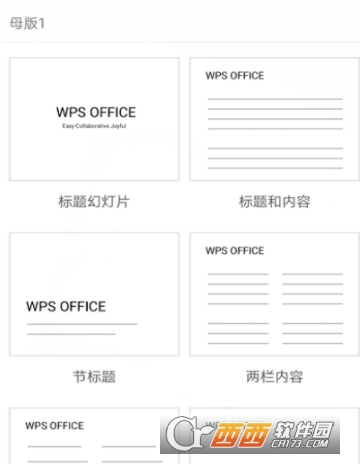
制作方法:
1、已经安装了WPS的朋友,通过手机点击WPS Office的初始界面,点击底部最近的按钮,然后点击带有+形状的红色按钮。
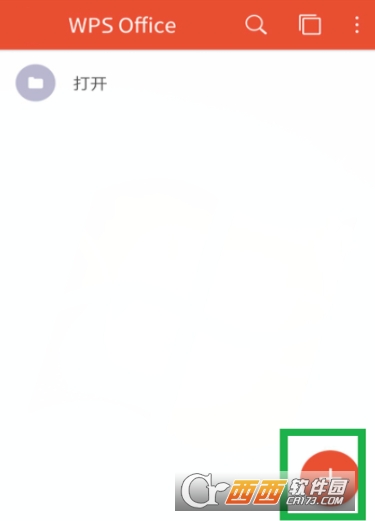
2、出现后,选择新demo后面带有P的圆形按钮,按下即可进入整体制作页面。
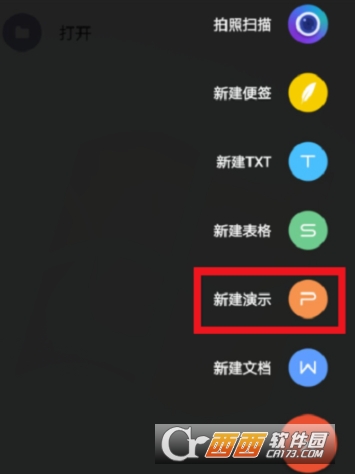
3、在白色页面中,双击虚线内的部分,输入总标题,设计下方的副标题,点击选中幻灯片框架的白色文字。

4. 在此处选择更适合您各自演示页面的主版本。点击进去后会自动采用。
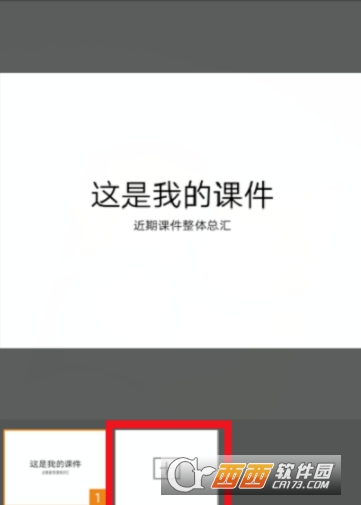
5、然后点击黑框底部最左边的白色标记,将图片添加到第一帧。你可以先拍一张照片,也可以直接用已有的,但一定要正确。
6. 在边框底层开始处,点击插入,选择并更改字体大小,并在此处选择颜色和其他琐碎项目。

7、最后点击主页面左上角的完成,保存刚刚编辑的PPT,使用时随时导出。
今天关于如何在移动WPS办公中制作PPT的教程就到这里了。如果您有任何疑问或建议,请在评论区留言进行交流。








